Очень часто игроки одной из самых популярных песочниц Minecraft, сталкиваются с проблемами при запуске игры. Среди таких сбоев можно выделить ошибку «Прекращена работа программы Java(TM) Platform SE binary», которая появляется непосредственно во время запуска игрового процесса через меню. Мы постараемся дать дельные советы, которые подскажут, что делать если не работает Java платформа в Майнкрафт.
Отчего возникает ошибка
Ошибка Java(TM) Platform SE binary появляется в Майнкрафт сразу после запуска игры через игровой лаунчер, при длительном подключении к серверам, либо произвольно, во время игры. Сбой может появляться постоянно, не давая даже запустить игру, либо временами. Причин проблемы может быть очень много: совместимость разрядности Java с Windows, битые драйвера, конфликт видеокарт, отсутствие актуальным обновлений, использование левых модов. Также сюда следует отнести сбитые графические настройки в Майнкрафт.
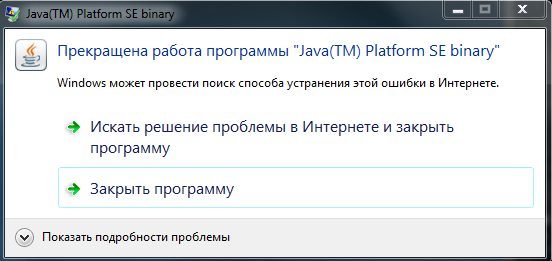
Ошибка Java(TM) Platform SE Binary Minecraft решение
Ошибка «Прекращена работа программы Java(TM) Platform SE binary»
Программа Java в Windows — это специальный плагин, который помогает в загрузке некоторых приложений, а также скриптов в браузере, написанных на языке одноименном языке программирования.
Как исправить ошибку Java в Майнкрафт
Стоит отметить, что проблема с уведомлением о сбое «Прекращена работа программы Java(TM) Platform SE binary», появляется не только в Minecraft, поэтому мы собрали как советы по решению сбоя в игре, так и в других приложениях.
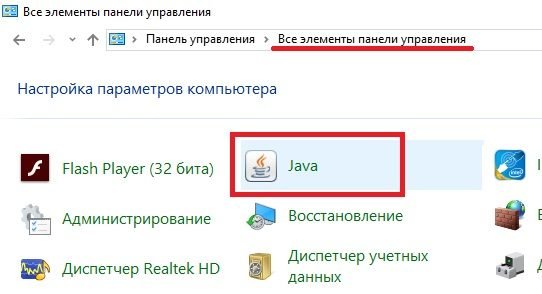
- Если ошибка появляется после первого запуска игры, тогда следует проверить наличие Java расширения на ПК. По идее, плагин должен быть загружен на компьютер при установке ОС. Поэтому причина полного отсутствия маловероятна. Если же его нет, тогда загрузите плагин на официальной странице — java.com/ru/download/manual.jsp.
- Проверьте разрядность установленной Java на вашем Windows 7/8/8.1/10 — она должна совпадать. В Панели управления отыщите Java, если рядом нет приписок, то это x64, если рядом будет в скобочках стоять 32 бита, тогда соответственно x32. Там же, в Панели пройдите в опцию Система, в сведениях увидите разрядность Windows. Проверка разрядности плагина Java
Видеокарта
Чаще всего проблема возникает из-за графического движка в игре. Поэтому вот несколько советов по настройкам:
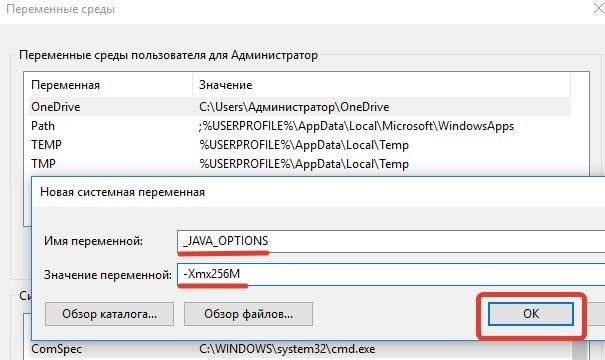
- Через Панель управления войдите в Систему, слева выберите «Дополнительные параметры системы», в «Дополнительно» снизу увидите и кликайте по «Переменные среды». В новом окне снизу жмите «Создать». Пропишите значения _JAVA_OPTIONS и -Xmx256M. Вводим новую системную переменную
- После откройте игровой лаунчер и пройдите в опции игры — Настройки видео (Video Settings). Здесь переключите на значение Off — VSync, VBos и Smooth Lighting. Графику переключите с Fast на Fancy.
- Вернитесь назад и выставьте значение FOV на Normal (70).
- Запустите игру.
Дополнительные советы по настройкам видеокарты:
Исправляем и Убираем ошибку в MINECRAFT JAVA
- Обновите драйвера на вашем ПК. Конкретно вам нужны драйвера видеокарты. Это можно сделать через системную опцию, либо применить тот же Driver Pack Solution.
- Ошибка возможна из-за конфликта со встроенной видеокартой. Для этого её следует отключить и перезагрузить ПК. Вот пояснения на видео.
Дополнительные советы
- После того, как вы нажимаете «Закрыть программу», появляется MineCraft Launcher. Внизу этого лаунчера есть кнопка New Profile (Новый профиль) — кликайте по нему. Пропишите новое имя (Profile Name), а ниже, в Java Settings, проверьте путь к исполняемому файлу. Если в конце указано javaw.exe, тогда удалите букву W. Сохраните профиль и пробуйте запуститься.
- Переустановите моды и дополнительные расширения к игре. Часто они являются источником проблемы.
- Отключите экраны антивируса на время загрузки и пробуйте запуститься.
- Переустановите Майнкрафт.
Заключение
Данные советы должны помочь в решении ошибки с Java не только в игре Майнкрафт, но и в других конфликтах. Если вы знаете что еще можно делать для исправления — пишите в комментариях.
Источник: vr-boom.ru
Двоичный файл Java Platform SE перестал работать и не отвечает
Многие пользователи Windows при попытке открыть приложения на основе Java, такие как Minecraft, видят следующее сообщение об ошибке.
Двоичный файл платформы Java(TM) SE
Двоичный файл платформы Java(TM) SE перестал работать
Проблема привела к тому, что программа перестала работать корректно. Windows закроет программу и уведомит вас о наличии решения.
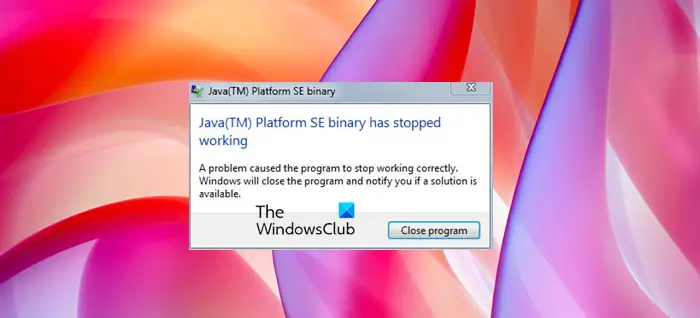
В этой статье мы собираемся решить проблему с помощью нескольких простых решений. Итак, если двоичный файл Java Platform SE перестал работать и не отвечает, то эта статья для вас.
Что такое двоичный файл Java Platform SE?
Платформа Java — это то, что позволяет вам запускать множество игр, веб-сайтов и приложений, которые необходимо запускать в среде Java. Одна из самых популярных игр, использующих Java, — Minecraft, и большинство жертв рассматриваемой ошибки — пользователи Minecraft. Удаление Java будет бесполезным, так как тогда не только Майнкрафт, другие программы на основе Java перестанут работать на вашем компьютере.
Программы для Windows, мобильные приложения, игры — ВСЁ БЕСПЛАТНО, в нашем закрытом телеграмм канале — Подписывайтесь:)
Бинарный файл ava Platform SE перестал работать и не отвечает
Если двоичный файл Java Platform SE перестал работать и не отвечает, попробуйте следующие решения для решения проблемы.
- Обновить графический процессор
- Переустановите Java
- Устранение неполадок в чистой загрузке
- Проверить файл WER
- Настройка переменной среды
Поговорим о них подробно.
1]Обновить графический процессор
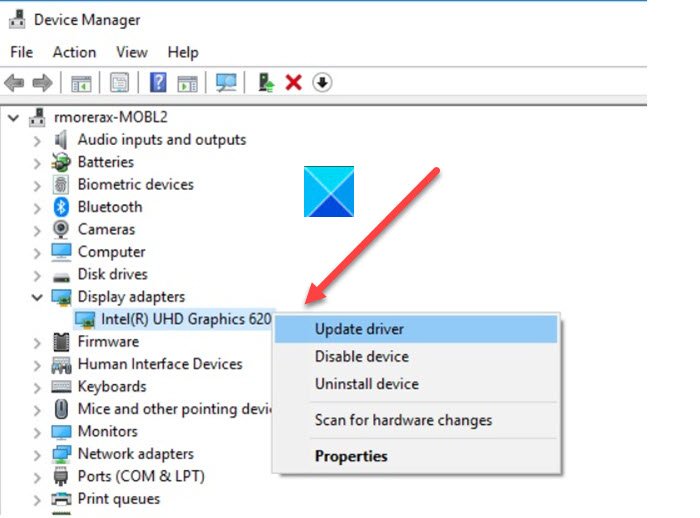
Начнем с первого решения. По большей части проблема вызвана устаревшим графическим процессором, обновите графический драйвер. Есть много способов, с помощью которых вы можете обновить драйверы. Мы упомянули некоторые из них, так что выберите лучшее для вас.
Надеюсь, это решит проблему для вас.
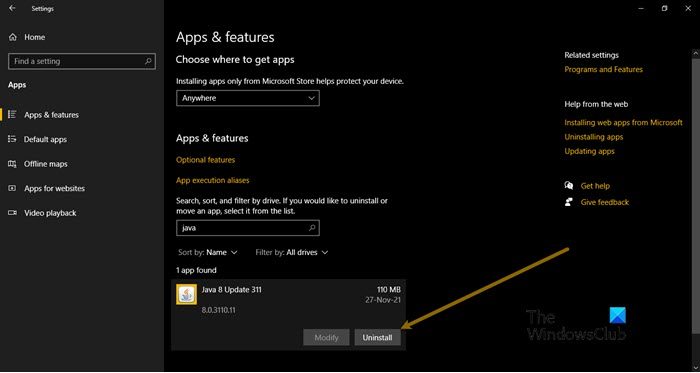
Java на вашем компьютере может быть повреждена, и из-за этого вы видите всплывающее окно. Что вам нужно сделать, так это удалить Java с вашего компьютера, а затем установить его снова, так как это решит проблему. Выполните указанные шаги, чтобы удалить Java.
- Откройте Настройки Win+I.
- Перейти к Программы.
- Найдите «Ява».
- Для Windows 10: выберите приложение и нажмите «Удалить». Для Windows 11: нажмите на три вертикальные точки и нажмите «Удалить».
Наконец, загрузите Java и установите его на свой компьютер. Теперь повторите попытку открыть игру или приложение, в котором произошел сбой, и проверьте, сохраняется ли проблема.
3]Устранение неполадок в чистой загрузке
Как упоминалось ранее, проблема может возникнуть из-за вмешательства стороннего приложения. Чтобы игра или приложение заработало, нам нужно удалить эту стороннюю программу. И поскольку мы не знаем, в чем причина проблемы, мы не можем стрелять в забвение и удалять все приложения одно за другим. Вот почему мы рекомендуем вам выполнить чистую загрузку и посмотреть, что вызывает проблему. Затем вы можете удалить их и посмотреть, сохраняется ли проблема.
4]Проверьте файл WER
Всякий раз, когда приложение дает сбой, создается его файл WER. Этот файл будет содержать важную информацию о сбое, и некоторые специалисты используют его для решения проблемы. Я прошу вас понять этот отчет и соответствующим образом решить проблему. Мы собираемся использовать этот файл для перехода к исполняемому файлу Java, а затем запустить его в режиме совместимости. Выполните указанные шаги, чтобы сделать то же самое.
- Откройте проводник и перейдите в следующее место.
- Щелкните правой кнопкой мыши файл WER и откройте его с помощью Блокнот или Word Pad.
- В конце этого файла вы увидите расположение Java.exe.
- Затем щелкните правой кнопкой мыши файл Java.exe и выберите «Свойства».
- Перейти к Совместимость вкладка, отметьте «Запустите эту программу в режиме совместимости для», и выберите Windows 8 или 7 из выпадающего меню.
- Наконец, нажмите Применить> Хорошо.
Перезагрузите компьютер и, надеюсь, проблема будет решена.
5]Настроить переменную среды
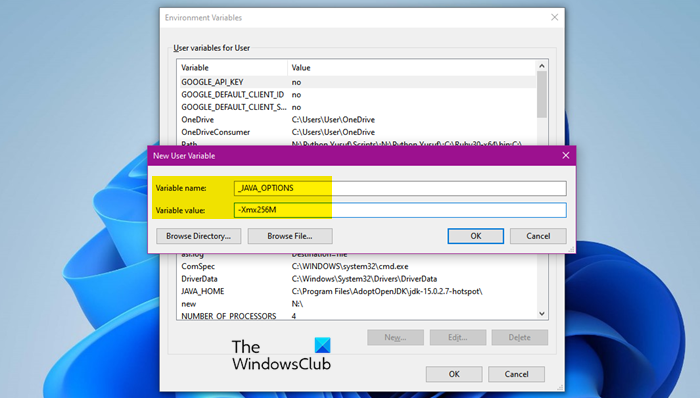
Для многих пользователей сработало добавление значения Java в переменную среды. Мы собираемся сделать то же самое и посмотреть, сработает ли это. Выполните указанные шаги, чтобы сделать то же самое.
- Разыскивать «Экологическая переменная» из меню «Пуск».
- Нажмите Новый.
- Установить имя переменной: _JAVA_OPTIONS
- Установите значение переменной: -Xmx256M
- Нажмите «ОК».
Перезагрузите компьютер и проверьте, сохраняется ли проблема.
Надеюсь, вы сможете решить проблему с помощью данных решений.
Как исправить, что двоичный файл Java TM Platform SE не отвечает?
Если двоичный файл Java(TM) Platform SE не отвечает, вам следует проверить решения, которые мы упомянули в этой статье. Чаще всего проблема связана с графикой и конфликтующими приложениями. Мы рекомендуем вам начать с первого решения, а затем двигаться вниз по лестнице. Таким образом, вы сможете легко решить проблему, не теряя времени.
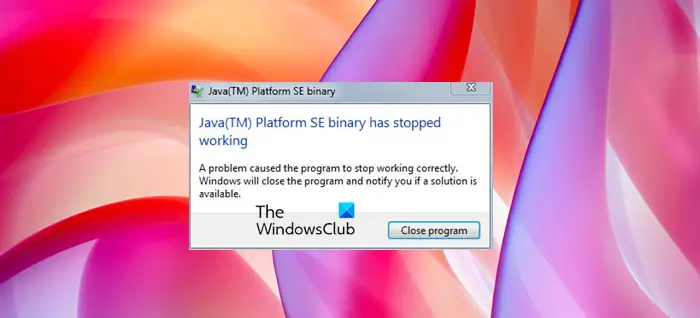
Программы для Windows, мобильные приложения, игры — ВСЁ БЕСПЛАТНО, в нашем закрытом телеграмм канале — Подписывайтесь:)
Источник: zanz.ru
Как исправить ошибку Прекращена работа программы Java(tm) Platform SE binary при запуске minecraft лаунчера от IPC
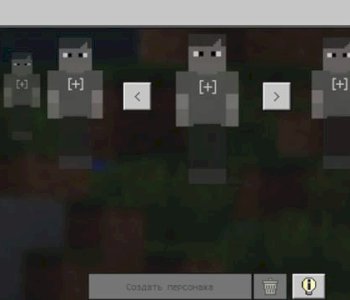
Как использовать адский светоч в майнкрафт?
Не могу скачать официальный майнкрафт лаунчер
Minecraft при подключении на сервер выдаёт ошибку: illegal packet received terminating connection Версия 1.16.5
Как узнать, сколько прожито игровых дней в майнкрафте?
Как добавить в приват игрока на анархии? [minecraft
12 ответов
При запуске майнкрафт выдаёт ошибку -1 — 1 Ok Oker Krut
- 3 года назад
- 1 ответ
- 3 года назад
- 5 ответов
Не запускается minecraft forge 1.4.3minecraft Ол Олег Макаров
- 3 года назад
- 2 ответа
Minecraft fabric не работает Ив Иван Филиппов
- 8 месяцев назад
- 2 ответа
- 6 лет назад
- 4 ответа
- 10 лет назад
- 1 ответ

Баг текстур майнкрафт 1.16.5
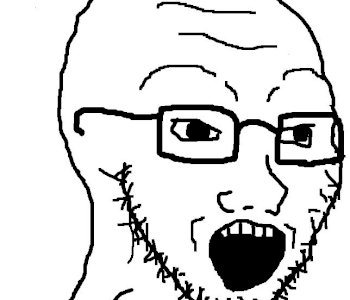
Какой шанс случайно найти клад в майнкрафте? — 1
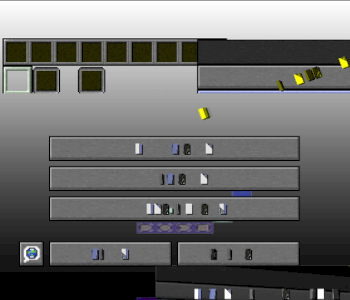
Сломался minecraft 1.12.2, не отображается текст
Источник: minecraftru.net